Если вы случайно отправили письмо не тому получателю или заметили ошибки в тексте, вы можете легко отменить отправку, просто нажав на кнопку «Отменить», которая появится в левом нижнем углу. Важно успеть сделать это в течение нескольких секунд.
Отмена отправки
Возможность отменить отправленное письмо в Gmail может стать весьма полезной. Если вы обнаружили ошибку или пожалели о направлении сообщения, следует действовать быстро.
В этом обзоре мы рассмотрим, как именно можно отменить отправку письма в Gmail.
- Как только вы отправите письмо, в левом нижнем углу появится окно с кнопкой «Отмена»;
- Нажмите на эту кнопку, чтобы отменить отправку.
Процесс отмены действительно прост – достаточно нажать на соответствующий значок.
Для настройки временного промежутка, в течение которого доступна кнопка отмены, выполните следующие шаги:
- Откройте свой почтовый ящик;
- Найдите шестерёнку настроек в правом верхнем углу;
- Перейдите в раздел «Все настройки»;
- Вкладка «Общие» откроется автоматически;
- Настройте параметр «Промежуток времени для отмены отправки» справа от экрана;
- Сохраните изменения.
Доступные временные промежутки: 5, 10, 20 и 30 секунд. Выберите оптимальный для себя.
Удаление сообщения
Если вам необходимо удалить отправленное сообщение без его отмены, выполните следующие действия:
- Откройте раздел «Отправленные» в левой панели;
- Выберите нужные письма с помощью галочек;
- Нажмите на значок корзины в верхней панели.
Письма будут перемещены в корзину и автоматически удалены через 30 дней. Пожалуйста, имейте в виду, что восстановление после этого срока невозможно.
Ищете другие настройки Gmail? Посетите нашу статью о том, как добавить другой почтовый ящик в Gmail.
Отправленное сообщение невозможно удалить у получателя Gmail, если вы не успели его отменить. Пожалуйста, будьте внимательны при отправке важных сообщений!
Теперь вы знаете, как изменить или отменить отправку письма в Gmail. Главное – действовать оперативно и выбирать правильный временной промежуток для отмены.
Как отменить отправленное письмо? — Подробное руководство
Если нажать на «Отменить», Gmail приостановит отправку сообщения (и покажет его, если вы захотите внести изменения, а затем отправить письмо снова).
Если вы передумали отправлять сообщение, просто закройте окно. Письмо будет сохранено в папке «Черновики». Вы сможете вернуться к нему позже для редактирования или удалить его.
Вывод
- Как говорится, «слово не воробей: вылетит — не поймаешь». Это же касается и почты: удалить отправленное сообщение, к сожалению, часто нельзя. Можно лишь убрать его из папки «Отправленные», но это не помешает получателю прочитать письмо.
- Некоторые почтовые клиенты предлагают функцию «отзыва», которая позволяет удалить сообщение из ящика получателя, но это зависит от почтового сервера и его настроек.
- Чтобы избежать недоразумений, стоит настроить отложенную отправку писем. Gmail позволяет установить время задержки (от 5 до 30 секунд), в течение которого можно отменить отправку.
- А чтобы ваш бизнес не страдал из-за неверно отправленных писем, обучите свой персонал основам работы с почтой.
Лайфхак: как отозвать письмо после отправки
Электронная почта — один из важнейших инструментов делового общения. Иногда случается отправить письмо с ошибками или без необходимых вложений. Чтобы оперативно исправить ошибку, полезно знать, какие опции предлагают почтовые сервисы. Научитесь отзывать письма в Outlook и оперативно устранять недочеты.
Зачем может понадобиться отмена отправки письма?
Существует много причин, по которым нужно остановить письмо на полпути к получателю или вернуть его отправителю:
- Ошибки и неточности. В спешке легко отправить текст с неподходящим содержанием или с недостоверной информацией.
- Отсутствие вложения. Частая ошибка — забыть прикрепить файл к письму.
- Изменение обстоятельств. После отправки письма может произойти ситуация, требующая моментального реагирования.
- Нецензурное содержание. Ошибочная отправка письма неправильному человеку или случайное раскрытие конфиденциальной информации могут негативно повлиять на деловые отношения.
Чтобы избежать негативных последствий, важно тщательно проверять содержимое письма до его отправки и незамедлительно отзывать письмо, если это необходимо, чтобы получатель не увидел его в первозданном виде.
Когда отозвать письмо невозможно?
Функция «отмены» – это как страховка на случай непредвиденных ситуаций, но в некоторых случаях её эффект может быть ограничен:
- Возможны технические ограничения или сбои в работе электронной почты.
- Получатель может уже прочитать письмо до отмены.
- Функции отмены могут быть недоступны в почтовом сервисе.
- Невозможно отменить отправку после истечения временных ограничений.
- Сообщение может быть переслано другим получателям.
Важно перед отправкой тщательно проверять текст письма и прикрепленные файлы. Сервисы часто предлагают автозаполнение поля «получатель» по первым введённым буквам, поэтому важно не ошибиться с адресатом, чтобы не рисковать утечкой конфиденциальной информации.
Как отозвать письмо в Gmail?
В популярном почтовом сервисе от Google функция отзыва писем отсутствует – независимо от того, было ли письмо прочитано или переслано получателем. Опция «Отменить отправку» действует лишь несколько секунд и актуальна при мгновенном раскаянии отправителя. Как произвести отзыв письма в Gmail:
- После нажатия кнопки «Отправить» в правом нижнем углу почтового окна появится всплывающее окно с возможностью отмены отправки.
- Чтобы отозвать письмо, нужно кликнуть по ссылке «Отменить».
- Письмо вернётся в режим редактирования, где можно внести изменения, добавить вложения или удалить письмо.
Для предотвращения ошибок рекомендуется использовать настройки, например, установить подтверждение отправки в разделе «Общие». При включении этой функции почтовый сервис запросит подтверждение перед отправкой, что поможет вновь убедиться в правильности данных.
Отзыв писем в Outlook различных версий
Порядок действий может немного отличаться в зависимости от версии Outlook, поэтому полезно знать ключевые моменты отмены отправки писем.
Outlook 2007
Функция отзыва писем работает только при использовании Microsoft Exchange Server. Для отзыва:
- Откройте Outlook 2007.
- Перейдите в папку «Отправленные».
- Откройте нужное письмо.
- На верхней панели выберите «Действия».
- В выпадающем меню выберите «Отозвать это сообщение».
Пользователю будет предложено два варианта: полностью удалить или замен
Как отозвать сообщение в Outlook через браузер
Пользователи могут использовать как основную, так и упрощенную версию почтового клиента. Разница заключается только в количестве доступных действий:
- Действие – отменить отправку сообщения;
- Дополнительные команды – действие – отменить отправку сообщения.
Последовательность действий идентична, поэтому нетрудно разобраться, как отозвать письмо в Outlook с компьютера или телефона.
Как изменить отправленное письмо
Изменить письмо можно только в приложении Microsoft Outlook для компьютера, не поддерживается в веб-версии Outlook или на мобильных устройствах. Для внесения изменений необходимо:
- Перейти в папку «Отправленные»;
- Выбрать нужное письмо;
- На верхней панели выбрать вкладку «Действия»;
- Из предложенных вариантов выбрать «Редактирование»;
- Внести необходимые изменения, исправить ошибки или добавить новую информацию;
- Нажать кнопку «Отправить», чтобы обновить данные.
Получатель увидит обновленное письмо с внесенными изменениями. Однако возможность просмотра измененного сообщения зависит от почтового клиента, который использует получатель.
Похожие статьи
Рынок недвижимости предоставляет риелторам множество возможностей для заработка. Однако выбор сферы деятельности может быть сложным: в каждой области есть свои особенности и тонкости работы, которые необходимо учитывать.
Работа в сфере недвижимости требует умения находить общий язык с различными клиентами. Коммуникативные навыки играют ключевую роль в успехе риелтора.
Необходимость выполнять разнообразные задачи в течение дня существенно усложняет работу риелтора. Без грамотного планирования и использования современных инструментов для автоматизации рутины такая нагрузка может привести к усталости и потере мотивации.
Как отменить отправку письма через Gmail
Вероятно, многие из вас оказывались в такой ситуации: вы написали письмо и хотите отправить его по электронной почте. Вы нажимаете кнопку «Отправить», а потом понимаете, что допустили ошибку, будь то неточности в тексте или неправильно указанный адресат. Что делать? Писать новое письмо с извинениями? Это не обязательно, потому что если вы используете почтовый клиент от Google, вы можете легко отменить отправку. Как это сделать? Об этом расскажем прямо сейчас.
Удивительно, но возможность отменить отправку электронного письма сводится к одной настройке. Од
Как отменить отправку электронной почты с помощью мобильного приложения Gmail
Функция отзыва отправленных сообщений теперь доступна в мобильном приложении Gmail для любой операционной системы. После отправки письма пользователь видит уведомление о возможности отмены отправки в нижней части экрана, как и в веб-версии.
Настройка этой функции в мобильной версии идентична десктопной. Если вы уже настроили отзыв в «большой» версии, в приложении ничего менять не нужно, так как все настройки автоматически синхронизируются.
Более подробные новости о мобильных технологиях доступны в нашем канале в Телеграме.
- Компания Google
- Приложения для Андроид
Как отозвать отправленное письмо
Иногда случайная отправка электронного письма требует его отзыва, чтобы предотвратить прочтение получателем. Как это сделать и какие условия следует соблюдать — подробно рассмотрим ниже.
Отзыв писем
На данный момент возможность отзыва доступна только на одной почтовой платформе, за исключением Microsoft Outlook. Использовать эту функцию можно в почтовом сервисе Gmail от Google, но ее необходимо предварительно активировать в настройках почтового ящика.
- Откройте папку «Входящие» и нажмите на иконку шестеренки в правом верхнем углу экрана, выбрав «Настройки».
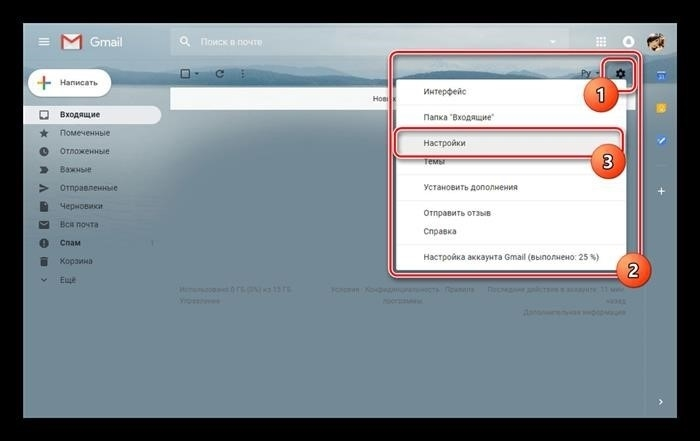
- Перейдите на вкладку «Общие» и найдите раздел «Отмена отправки».
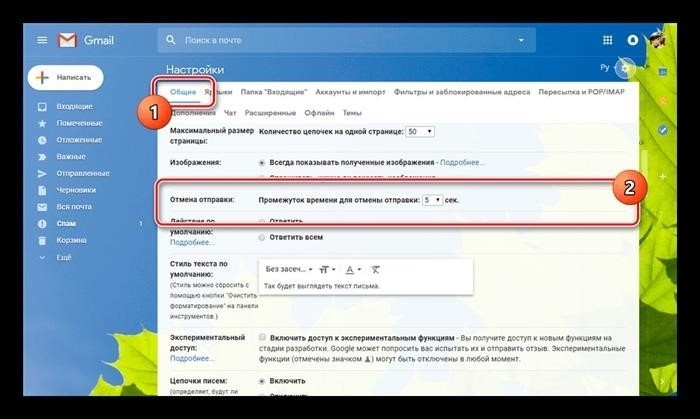
- Выберите время задержки отправки письма из раскрывающегося списка. Это значение позволит отозвать письмо после случайной отправки.
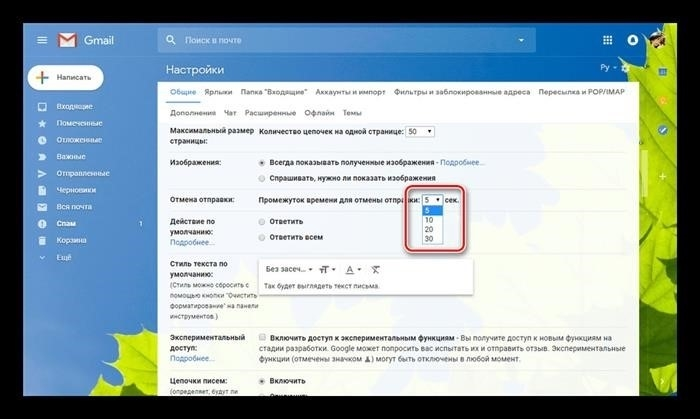
- Пролистайте страницу вниз и нажмите «Сохранить изменения».
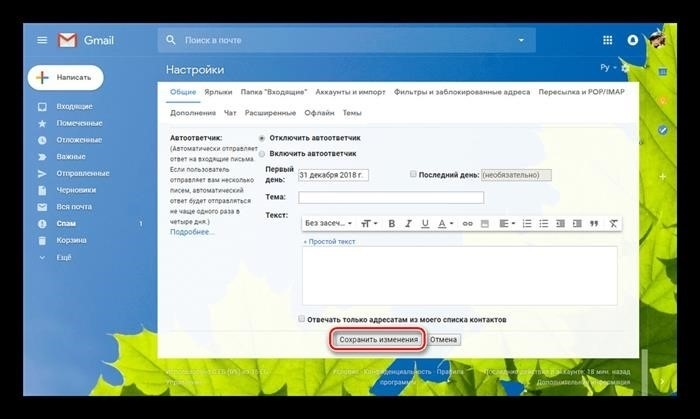
- После отправки письма появится возможность нажать «Отменить» в специальном блоке. Успешность отмены будет отображена в левом нижнем углу экрана, а форма сообщения будет восстановлена.
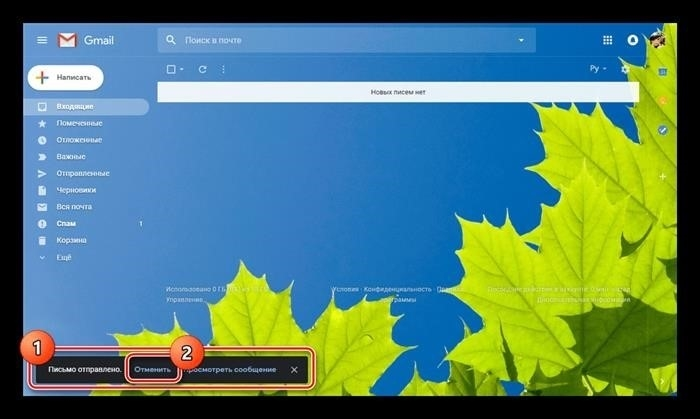
Следуя этому процессу, можно легко контролировать отправку писем через почту Gmail, отзывая их при необходимости.
Как отозвать отправленное письмо в Gmail и предотвратить его доставку
Если вы случайно отправили письмо не тому получателю или заметили ошибки в тексте, вы можете легко отменить отправку, просто нажав на кнопку «Отменить», которая появится в левом нижнем углу. Важно успеть сделать это в течение нескольких секунд.
Отмена отправки
Возможность отменить отправленное письмо в Gmail может стать весьма полезной. Если вы обнаружили ошибку или пожалели о направлении сообщения, следует действовать быстро.
В этом обзоре мы рассмотрим, как именно можно отменить отправку письма в Gmail.
- Как только вы отправите письмо, в левом нижнем углу появится окно с кнопкой «Отмена»;
- Нажмите на эту кнопку, чтобы отменить отправку.
Процесс отмены действительно прост – достаточно нажать на соответствующий значок.
Для настройки временного промежутка, в течение которого доступна кнопка отмены, выполните следующие шаги:
- Откройте свой почтовый ящик;
- Найдите шестерёнку настроек в правом верхнем углу;
- Перейдите в раздел «Все настройки»;
- Вкладка «Общие» откроется автоматически;
- Настройте параметр «Промежуток времени для отмены отправки» справа от экрана;
- Сохраните изменения.
Доступные временные промежутки: 5, 10, 20 и 30 секунд. Выберите оптимальный для себя.
Удаление сообщения
Если вам необходимо удалить отправленное сообщение без его отмены, выполните следующие действия:
- Откройте раздел «Отправленные» в левой панели;
- Выберите нужные письма с помощью галочек;
- Нажмите на значок корзины в верхней панели.
Письма будут перемещены в корзину и автоматически удалены через 30 дней. Пожалуйста, имейте в виду, что восстановление после этого срока невозможно.
Ищете другие настройки Gmail? Посетите нашу статью о том, как добавить другой почтовый ящик в Gmail.
Отправленное сообщение невозможно удалить у получателя Gmail, если вы не успели его отменить. Пожалуйста, будьте внимательны при отправке важных сообщений!
Теперь вы знаете, как изменить или отменить отправку письма в Gmail. Главное – действовать оперативно и выбирать правильный временной промежуток для отмены.
Как отменить отправленное письмо? — Подробное руководство
Если нажать на «Отменить», Gmail приостановит отправку сообщения (и покажет его, если вы захотите внести изменения, а затем отправить письмо снова).
Если вы передумали отправлять сообщение, просто закройте окно. Письмо будет сохранено в папке «Черновики». Вы сможете вернуться к нему позже для редактирования или удалить его.
Вывод
- Как говорится, «слово не воробей: вылетит — не поймаешь». Это же касается и почты: удалить отправленное сообщение, к сожалению, часто нельзя. Можно лишь убрать его из папки «Отправленные», но это не помешает получателю прочитать письмо.
- Некоторые почтовые клиенты предлагают функцию «отзыва», которая позволяет удалить сообщение из ящика получателя, но это зависит от почтового сервера и его настроек.
- Чтобы избежать недоразумений, стоит настроить отложенную отправку писем. Gmail позволяет установить время задержки (от 5 до 30 секунд), в течение которого можно отменить отправку.
- А чтобы ваш бизнес не страдал из-за неверно отправленных писем, обучите свой персонал основам работы с почтой.
Лайфхак: как отозвать письмо после отправки
Электронная почта — один из важнейших инструментов делового общения. Иногда случается отправить письмо с ошибками или без необходимых вложений. Чтобы оперативно исправить ошибку, полезно знать, какие опции предлагают почтовые сервисы. Научитесь отзывать письма в Outlook и оперативно устранять недочеты.
Зачем может понадобиться отмена отправки письма?
Существует много причин, по которым нужно остановить письмо на полпути к получателю или вернуть его отправителю:
- Ошибки и неточности. В спешке легко отправить текст с неподходящим содержанием или с недостоверной информацией.
- Отсутствие вложения. Частая ошибка — забыть прикрепить файл к письму.
- Изменение обстоятельств. После отправки письма может произойти ситуация, требующая моментального реагирования.
- Нецензурное содержание. Ошибочная отправка письма неправильному человеку или случайное раскрытие конфиденциальной информации могут негативно повлиять на деловые отношения.
Чтобы избежать негативных последствий, важно тщательно проверять содержимое письма до его отправки и незамедлительно отзывать письмо, если это необходимо, чтобы получатель не увидел его в первозданном виде.
Когда отозвать письмо невозможно?
Функция «отмены» – это как страховка на случай непредвиденных ситуаций, но в некоторых случаях её эффект может быть ограничен:
- Возможны технические ограничения или сбои в работе электронной почты.
- Получатель может уже прочитать письмо до отмены.
- Функции отмены могут быть недоступны в почтовом сервисе.
- Невозможно отменить отправку после истечения временных ограничений.
- Сообщение может быть переслано другим получателям.
Важно перед отправкой тщательно проверять текст письма и прикрепленные файлы. Сервисы часто предлагают автозаполнение поля «получатель» по первым введённым буквам, поэтому важно не ошибиться с адресатом, чтобы не рисковать утечкой конфиденциальной информации.
Как отозвать письмо в Gmail?
В популярном почтовом сервисе от Google функция отзыва писем отсутствует – независимо от того, было ли письмо прочитано или переслано получателем. Опция «Отменить отправку» действует лишь несколько секунд и актуальна при мгновенном раскаянии отправителя. Как произвести отзыв письма в Gmail:
- После нажатия кнопки «Отправить» в правом нижнем углу почтового окна появится всплывающее окно с возможностью отмены отправки.
- Чтобы отозвать письмо, нужно кликнуть по ссылке «Отменить».
- Письмо вернётся в режим редактирования, где можно внести изменения, добавить вложения или удалить письмо.
Для предотвращения ошибок рекомендуется использовать настройки, например, установить подтверждение отправки в разделе «Общие». При включении этой функции почтовый сервис запросит подтверждение перед отправкой, что поможет вновь убедиться в правильности данных.
Отзыв писем в Outlook различных версий
Порядок действий может немного отличаться в зависимости от версии Outlook, поэтому полезно знать ключевые моменты отмены отправки писем.
Outlook 2007
Функция отзыва писем работает только при использовании Microsoft Exchange Server. Для отзыва:
- Откройте Outlook 2007.
- Перейдите в папку «Отправленные».
- Откройте нужное письмо.
- На верхней панели выберите «Действия».
- В выпадающем меню выберите «Отозвать это сообщение».
Пользователю будет предложено два варианта: полностью удалить или замен
Как отозвать сообщение в Outlook через браузер
Пользователи могут использовать как основную, так и упрощенную версию почтового клиента. Разница заключается только в количестве доступных действий:
- Действие – отменить отправку сообщения;
- Дополнительные команды – действие – отменить отправку сообщения.
Последовательность действий идентична, поэтому нетрудно разобраться, как отозвать письмо в Outlook с компьютера или телефона.
Как изменить отправленное письмо
Изменить письмо можно только в приложении Microsoft Outlook для компьютера, не поддерживается в веб-версии Outlook или на мобильных устройствах. Для внесения изменений необходимо:
- Перейти в папку «Отправленные»;
- Выбрать нужное письмо;
- На верхней панели выбрать вкладку «Действия»;
- Из предложенных вариантов выбрать «Редактирование»;
- Внести необходимые изменения, исправить ошибки или добавить новую информацию;
- Нажать кнопку «Отправить», чтобы обновить данные.
Получатель увидит обновленное письмо с внесенными изменениями. Однако возможность просмотра измененного сообщения зависит от почтового клиента, который использует получатель.
Похожие статьи
Рынок недвижимости предоставляет риелторам множество возможностей для заработка. Однако выбор сферы деятельности может быть сложным: в каждой области есть свои особенности и тонкости работы, которые необходимо учитывать.
Работа в сфере недвижимости требует умения находить общий язык с различными клиентами. Коммуникативные навыки играют ключевую роль в успехе риелтора.
Необходимость выполнять разнообразные задачи в течение дня существенно усложняет работу риелтора. Без грамотного планирования и использования современных инструментов для автоматизации рутины такая нагрузка может привести к усталости и потере мотивации.
Как отменить отправку письма через Gmail
Вероятно, многие из вас оказывались в такой ситуации: вы написали письмо и хотите отправить его по электронной почте. Вы нажимаете кнопку «Отправить», а потом понимаете, что допустили ошибку, будь то неточности в тексте или неправильно указанный адресат. Что делать? Писать новое письмо с извинениями? Это не обязательно, потому что если вы используете почтовый клиент от Google, вы можете легко отменить отправку. Как это сделать? Об этом расскажем прямо сейчас.
Удивительно, но возможность отменить отправку электронного письма сводится к одной настройке. Од
Как отменить отправку электронной почты с помощью мобильного приложения Gmail
Функция отзыва отправленных сообщений теперь доступна в мобильном приложении Gmail для любой операционной системы. После отправки письма пользователь видит уведомление о возможности отмены отправки в нижней части экрана, как и в веб-версии.
Настройка этой функции в мобильной версии идентична десктопной. Если вы уже настроили отзыв в «большой» версии, в приложении ничего менять не нужно, так как все настройки автоматически синхронизируются.
Более подробные новости о мобильных технологиях доступны в нашем канале в Телеграме.
- Компания Google
- Приложения для Андроид
Как отозвать отправленное письмо
Иногда случайная отправка электронного письма требует его отзыва, чтобы предотвратить прочтение получателем. Как это сделать и какие условия следует соблюдать — подробно рассмотрим ниже.
Отзыв писем
На данный момент возможность отзыва доступна только на одной почтовой платформе, за исключением Microsoft Outlook. Использовать эту функцию можно в почтовом сервисе Gmail от Google, но ее необходимо предварительно активировать в настройках почтового ящика.